音が小さい!設定から最大音量を上げる方法

以前の記事で、インターネット動画の音が小さい場合の対処法をご紹介しました。インターネット上の動画の場合は、Google Chrome(グーグルクローム)の拡張機能を使用することで簡単に音量を上げられましたが、CDやDVDの音源を聞く時には効果がありません。
パソコンのサウンドデバイスがRealtek High Definition Audio(リアルテックハイディフィニションオーディオ)の場合は、今回ご紹介する方法で音量を大きくすることができますので、是非一度試してみてください☆
設定から最大音量を上げる方法
①タスクバーのスピーカーアイコンを右クリック
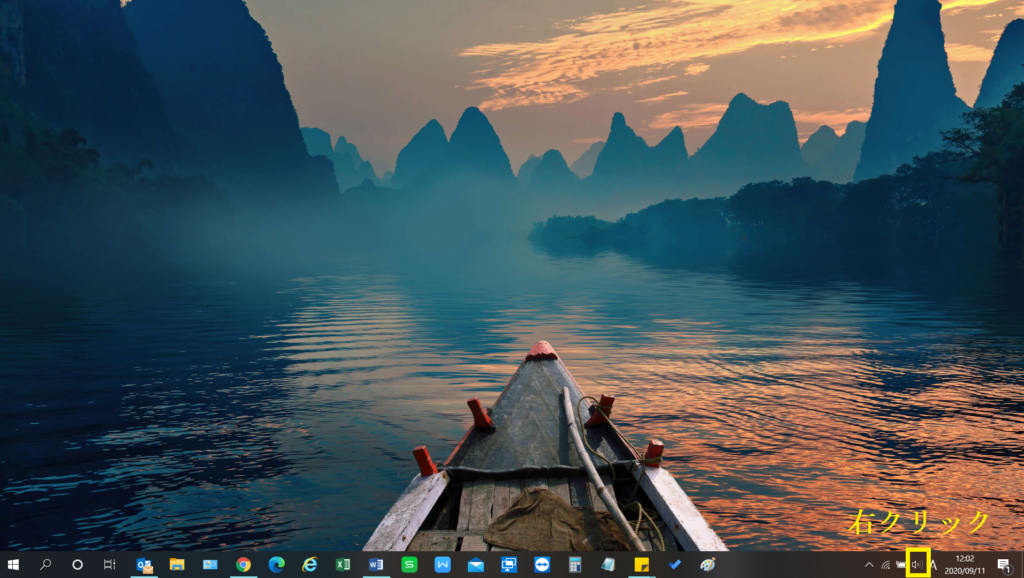
②「音量ミキサーを開く」をクリック
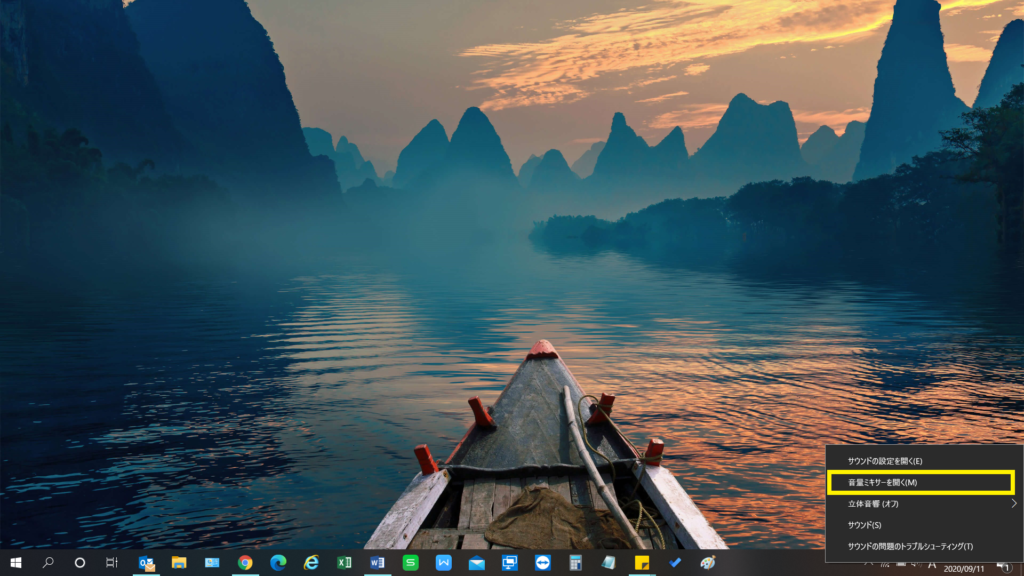
③スピーカーマークをクリック
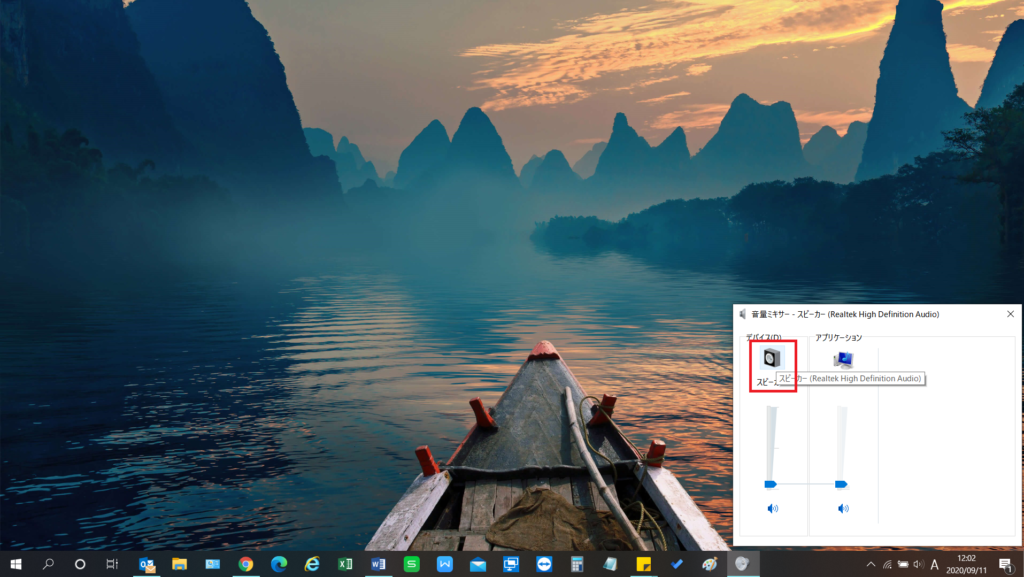
④スピーカーのプロパティ内「拡張」タブをクリック
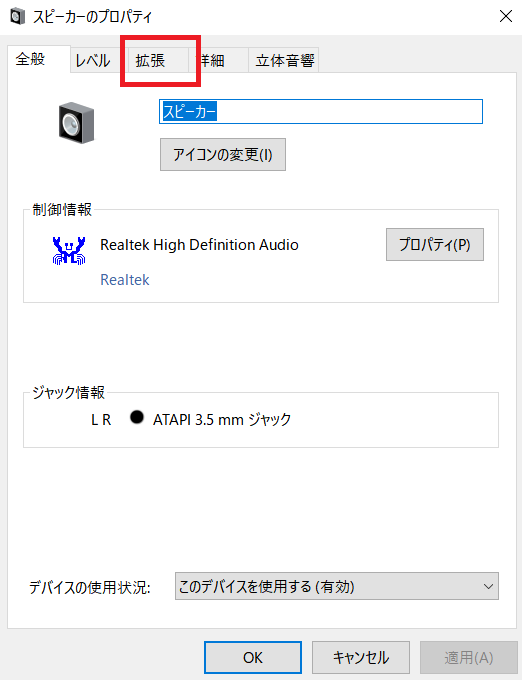
⑤「イコライザ」をクリックしてチェックを入れ、右下の「…」をクリック
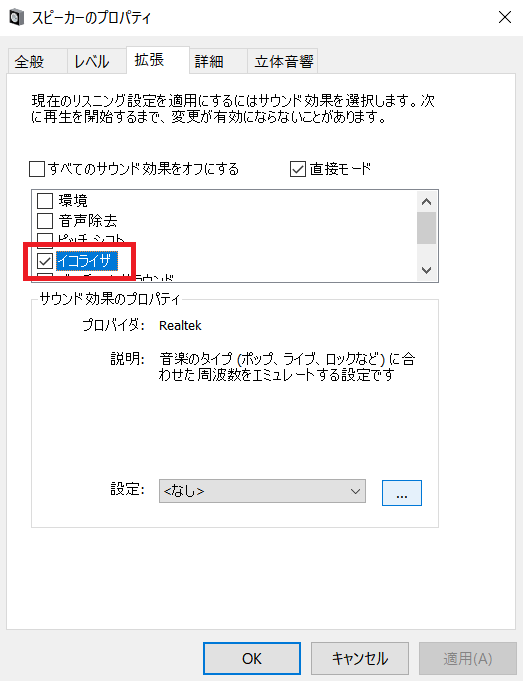
⑥表示された全てのバロメーターを最大にする
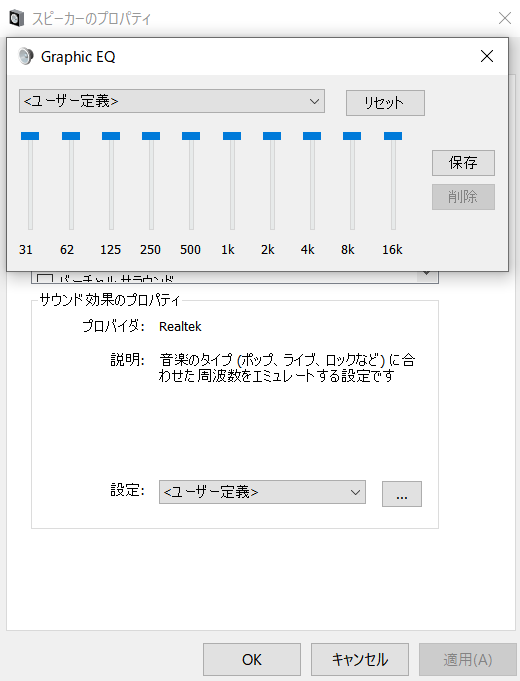
⑦「保存」をクリックし、任意の名前を入力し「OK」をクリック
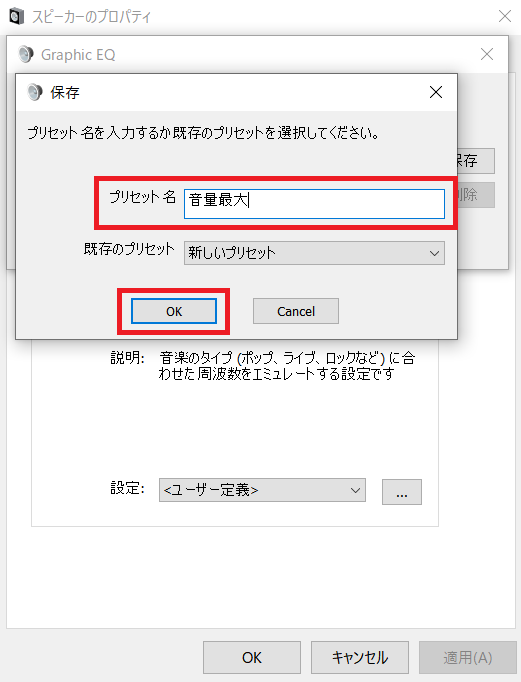
⑧残った画面を「×」、「OK」で閉じる
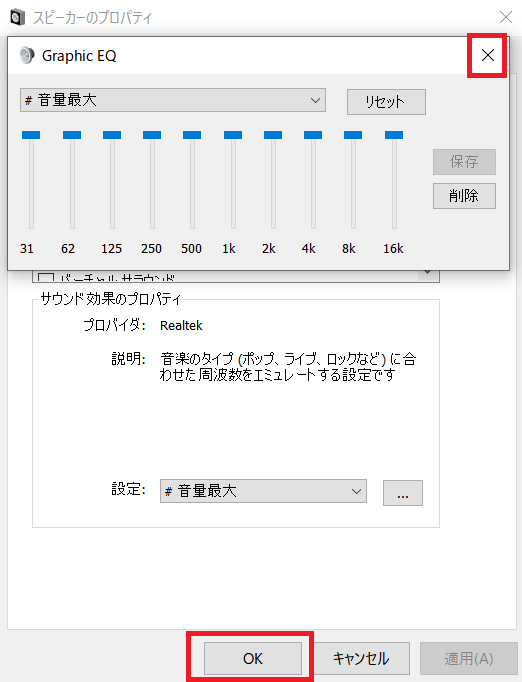
以上で設定変更は完了です。
音量が大きすぎる場合は、⑥のバロメーターで調節してみてください!
簡単な設定ですが、大幅に音量が変わる場合も多いので、お困りの方はぜひ試してみてくださいね♪
次回もお楽しみに☆
担当:草川
★★今回のようなご不明点も電話・メールにて何度でもご相談いただける『R∞PC(アールピーシー)』、おかげさまで大好評!『がっちりマンデー!!』でも特集されました!★★

関連記事
-

-
YouTubeをもっと使いやすくする拡張機能!
YouTubeの機能をもっと使いやすくする「Enhancer for YouTube」とい
-

-
パソコンに差したUSBメモリー等の取り外し方法③
これまでUSBメモリーの安全な取り外し方についてご紹介してきました。 前回は設定画面から操作する
-

-
【WPS Office】Spreadsheetsのプレビュー画面に入力内容が表示されない場合の対処法
サポートセンターでは、ときどきWPS Spreadsheets(ダブリューピーエススプレッドシー
-

-
Googleフォトで15GBを超えてしまった場合の注意と、それぞれのクラウドシステムについて
前回の記事ではGoogle(グーグル)フォトで6月から無料で使用出来る容量、今後のGoog
-

-
一部のメールが入ってこない場合の対処法~Mozilla Thunderbird~
前回に引き続き、複数のパソコンを使用していて、一部のメールが入ってこない場合の対処法をご紹
-

-
ショートカットを作成してシャットダウンを高速化する方法!
PCをシャットダウンする際、多くの方は「スタートボタン」→「電源ボタン」→「シャットダウン
-

-
「ファンクションキー」を使ってみよう!⑥【F6】~【F10】キー
使いこなせると便利なファンクションキー。今回は【F6】~【F10】キーの使い方をご紹介しま
-

-
IMEパッドを使って読めない漢字を検索してみよう!!
新年おめでとうございます。今年も皆様のお役に立つ情報を発信していきます。どうぞよろしくお願
-

-
文字が変換できない①~変換モード~
普段、パソコンで文字を入力した後に漢字やカタカナ等に変換して文章を入力します。しかし、急に
-

-
外付けスピーカーから音が出ないときの対処法~Zoom、LINE編~
前回は、外付けスピーカーから音が出ない場合に、パソコンのサウンド設定を確認する方法をご紹介









